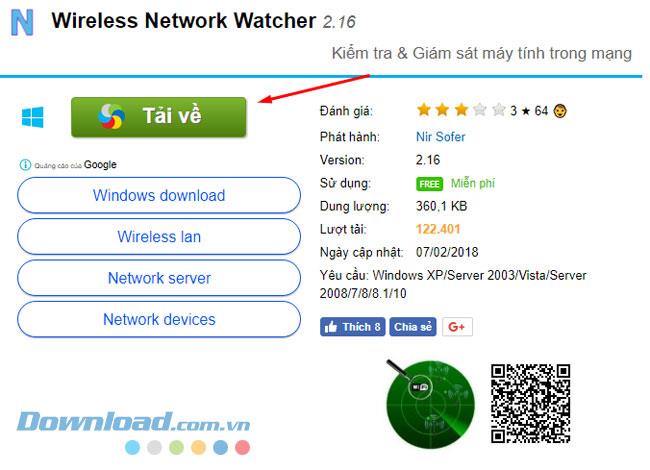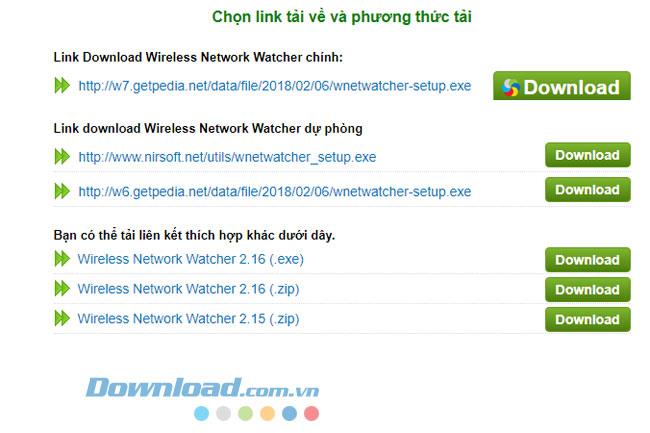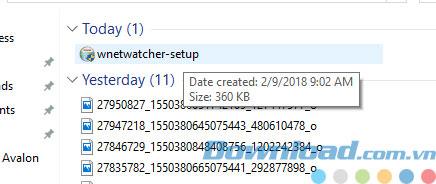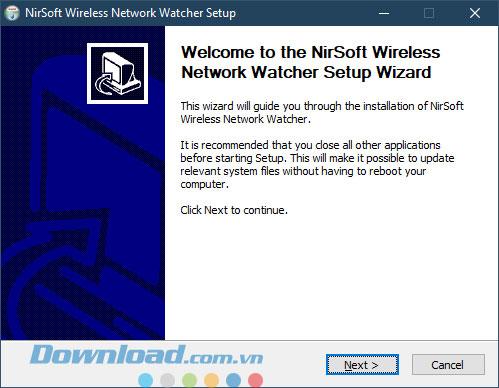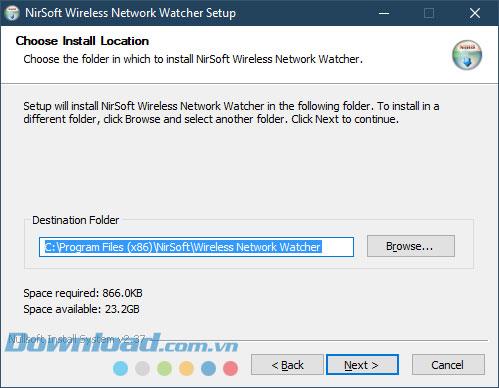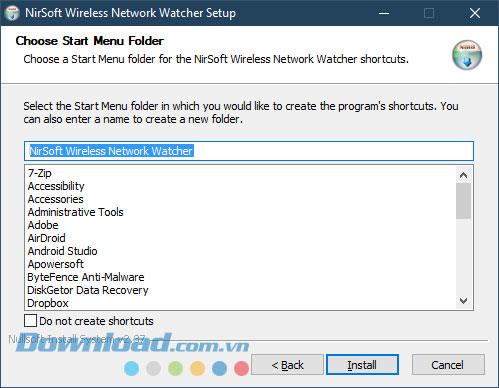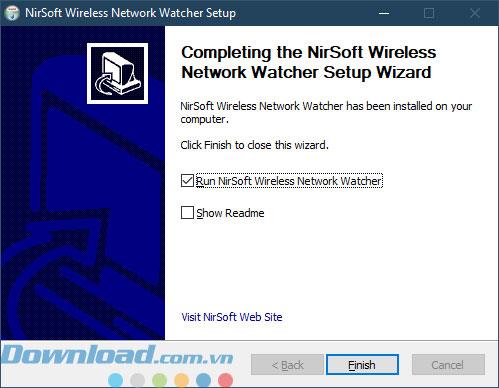Wireless Network Watcher, un software di scansione della rete WiFi gratuito, mostra computer e dispositivi connessi alla rete, gratuitamente. Con questo software puoi verificare chi sta usando la tua rete Wifi, con ogni dispositivo collegato se rilevato, Wireless Network Watcher mostrerà informazioni su indirizzo IP, indirizzo MAC, produttore. Esporta scheda di rete, nome dispositivo. Puoi estrarre l'elenco dei dispositivi in formato html / text / csv / xml o copiarli negli appunti e incollarli in Excel o in un'altra applicazione per fogli di calcolo. Ecco alcune funzionalità di Download.com.vn che vorrei presentarti prima.
- Wireless Network Watcher funziona bene su tutti i sistemi operativi Windows da Windows 2000 a Windows 10
- Wireless Network Watcher può solo cercare una rete wireless a cui è collegato il tuo computer, non può scansionare altre reti wireless.
- Ci sono alcuni casi in cui il software non rileva correttamente la scheda di rete wireless, la funzione Opzioni avanzate ti aiuterà a scegliere la scheda di rete giusta.
- È ancora possibile utilizzare Wireless Network Watcher per scansionare piccole reti cablate anche se è progettato per scansionare reti wireless.
Per installare questo software, scaricare su Download.com.vn per ottenere l'ultima versione di Wireless Network Watcher, su cui è possibile trovare la versione completa di Wireless Network Watcher. Download.com.vn ha anche un piccolo tutorial qui sotto per aiutarti a installare questo software sul tuo computer.
Wireless Netwwork Watcher
Istruzioni per il download e l'installazione del software Wireless Network Watcher
Passaggio 1: visita il pulsante di download sopra e fai clic su Download.
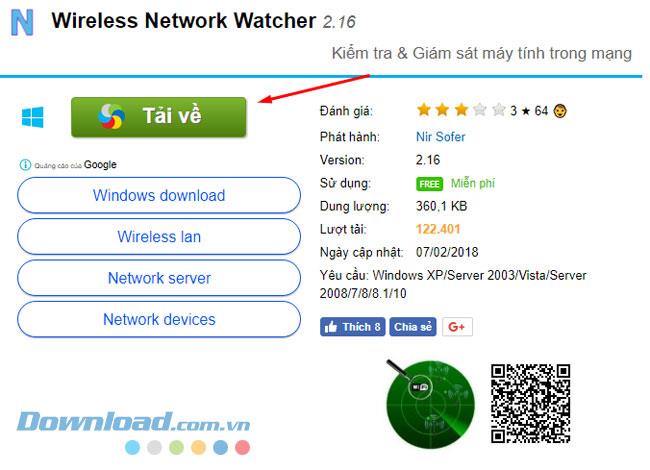
Passaggio 2: selezionare il collegamento di download più recente per scaricare il file di installazione del software, Download.com.vn fornisce sempre i collegamenti di download di tutte le versioni del software.
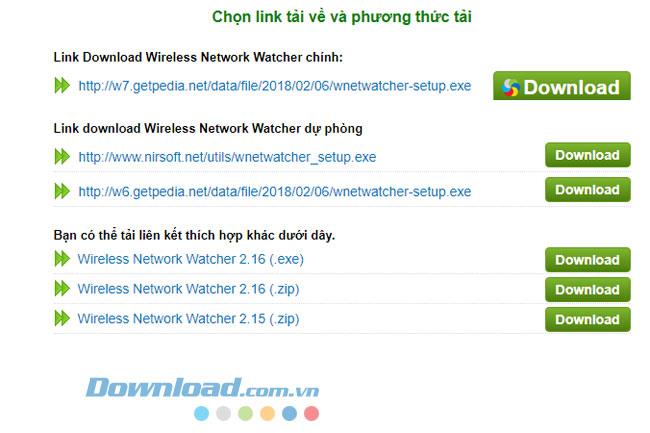
Passaggio 3: Al termine del download del file di installazione, fare clic sul file indicato come mostrato di seguito per avviare l'installazione.
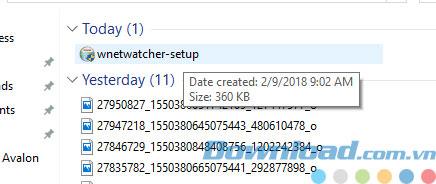
Passaggio 4: Innanzitutto, all'avvio del nuovo file di installazione, fare clic su Avanti.
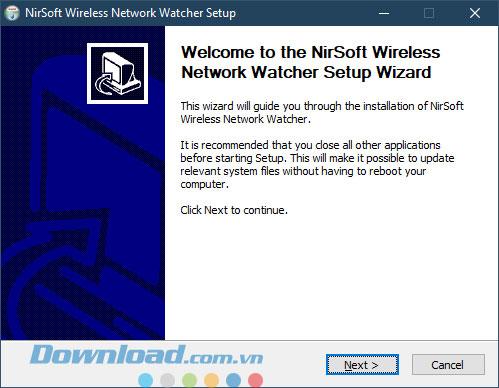
Passaggio 5: In questo passaggio, è possibile modificare facoltativamente la cartella contenente il software facendo clic su Sfoglia ... questo software non deve necessariamente essere installato nell'unità C, quindi Avanti continua.
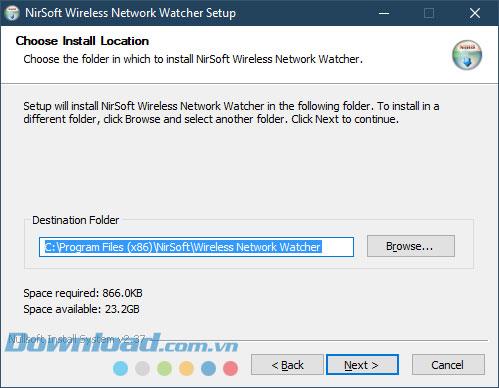
Passaggio 6: questo passaggio è sufficiente lasciare quindi fare clic su Installa .
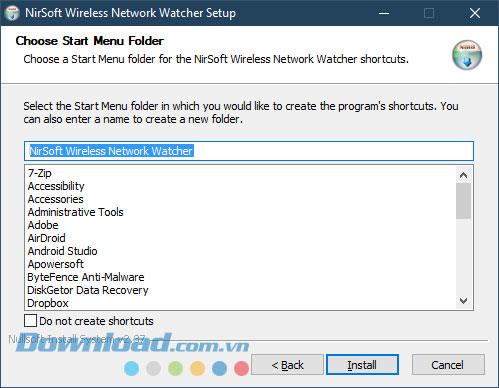
Infine, seleziona Esegui NirSoft Wireless Network Watcher e fai clic su Fine per avviare il software.
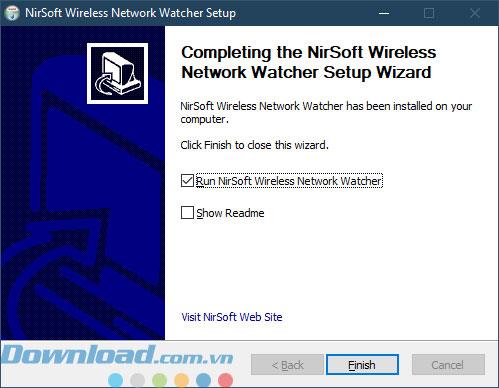
Dopo aver avviato il software, individuerà automaticamente l'adattatore wireless e scansionerà la tua rete locale, attendi qualche secondo e vedrai un elenco di computer attualmente connessi alla rete, ora puoi Tieni traccia di chi sta usando la tua rete.
Ti auguro successo.